Hỗ trợ tư vấn
Tư vấn - Giải đáp - Hỗ trợ đặt tài liệu
Mua gói Pro để tải file trên Download.vn và trải nghiệm website không quảng cáo
Tìm hiểu thêm » Hỗ trợ qua ZaloNén file ghi âm hay nén file Mp3 như thế nào? Hãy cùng Download.vn tìm hiểu các cách nén file âm thanh đơn giản nhưng hiệu quả nhất nhé!

Nếu hay stream nhạc, ắt hẳn dung lượng lưu trữ file rất quan trọng với bạn. Dù bạn có thể tận dụng các địch vụ stream nhưng khi lưu một số lượng lớn album trên máy tính hoặc điện thoại thì sau một thời gian, chắc chắn bạn cần phải mở rộng nó. Nhằm tăng không gian hoặc tối ưu hóa bộ nhớ, bạn có thể nén file âm thanh.
Nén file âm thanh là gì?
Kích thước file âm thanh có thể nhỏ hoặc lớn tùy thuộc vào chất lượng audio. Chất lượng âm thanh càng tốt, file audio càng nặng. Tuy nhiên, bạn có thể làm giảm dung lượng của tập tin bằng cách dùng các phương pháp nén.
Tất nhiên, khi nén âm thanh, chất lượng của nó cũng ít nhiều bị giảm. Thế nhưng, hành động này lại có thể đem lại cho bạn nhiều không gian lưu trữ hơn trên máy tính hoặc mobile. Bạn có rất nhiều cách để thực hiện việc này. Vì thế, Download.vn sẽ tổng hợp những phương pháp đơn giản nhất để nén mp3 hoặc file âm thanh phổ biến khác.
Trước khi tiến hành giảm dung lượng file audio, bạn cần biết nó thuộc lossless hay lossy.
Miễn là bitrate không quá thấp, định dạng lossy ổn trong mọi tình huống. Về cơ bản, nếu dùng định dạng mp3, bạn có 5 bitrate phổ biến để lựa chọn:
Nếu như bạn có dung lượng lưu trữ lớn, thì lossless là lựa chọn nghe nhạc không giảm chất lượng nên dùng.

Khi đã quyết định nén file sang định dạng nào, bạn có thể dễ dàng chuyển đổi tệp bằng iTunes.
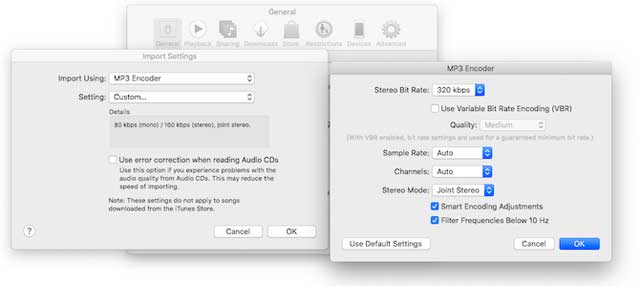
Hầu hết mọi người không thể nhận thấy sự khác biệt lớn giữa file MP3 320kbps Lossy và 1411kbps Lossless, vì vậy nếu bạn chỉ cần nghe nhạc bình thường, vậy thì định dạng Lossy sẽ phù hợp hơn. Mặt khác, những người thích nghe nhạc chất lượng cao và chuyên viên âm thanh có thể sẽ không thích chất lượng âm thanh kém.
Nếu bạn thực sự cần các file nhạc ở định dạng Lossless, một trình nén âm thanh như Monkey's Audio trên Windows sẽ đáp ứng hoàn hảo.
Monkey's Audio sẽ nén các tệp Lossless mà không ảnh hưởng đến chất lượng âm thanh, ngoài ra, công cụ này còn cung cấp mã nguồn mở để các nhà phát triển có thể sử dụng nó trong các chương trình của riêng họ.
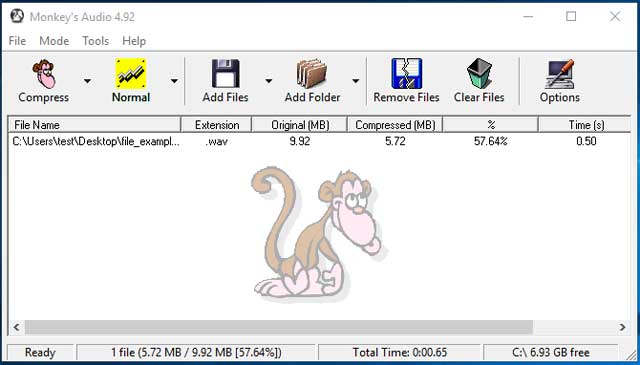
Tải: Monkey's Audio (Miễn phí).
Sử dụng iTunes là một cách dễ dàng để chuyển đổi file audio, nhưng không phải ai cũng dùng điện thoại Apple hoặc iTunes. Vì vậy, có một công cụ thay thế phù hợp khác là Audacity. Phần mềm này có sẵn cho hầu hết các hệ điều hành.
Audacity có nhiều tính năng để ghi, chỉnh sửa âm thanh và cũng hỗ nén file. Giao diện của công cụ này có thể hơi phức tạp, đặc biệt là đối với những người chưa bao giờ sử dụng phần mềm chỉnh sửa âm thanh trước đây, nhưng cách sử dụng Audacity lại khá đơn giản:
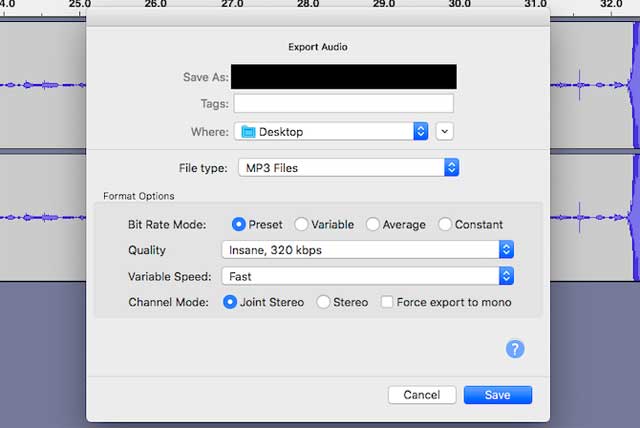
Tải: Audacity (Miễn phí)
Nếu không muốn tải và cài đặt phần mềm, bạn có thể thử sử dụng dịch vụ trực tuyến. Hầu hết các công cụ này cung cấp nhiều tính năng giống như các phần mềm ngoại tuyến.
Một lựa chọn tuyệt vời là Online Audio Converter của 123apps. Bạn có thể chuyển đổi tệp âm thanh từ máy tính hoặc các dịch vụ lưu trữ trực tuyến như Google Drive và Dropbox.
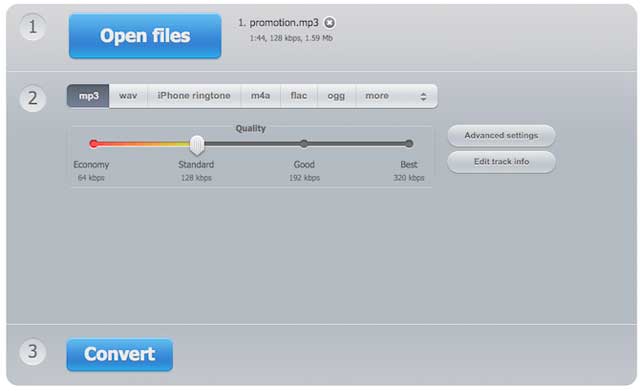
Online Audio Converter có một giao diện dễ sử dụng, cho phép bạn chọn định dạng file mình muốn. Web có sẵn các định dạng điển hình như MP3, WAV, M4A và FLAC, thậm chí là định dạng nhạc chuông iPhone. Một thanh trượt cho phép bạn điều chỉnh tốc độ bit giữa 64, 128, 192 và 320 kbps, trong khi tab Advanced Setting giúp điều chỉnh nhiều khía cạnh khác. Khi đã lựa chọn xong, nhấn vào nút Convert.
Nếu cần nén một tệp âm thanh trên thiết bị di động, vậy thì Audio Video Manager là một ứng dụng nén file khá tốt. Bạn có thể chọn tệp audio và chọn chuyển đổi thành một loạt các định dạng, bao gồm MP3, AAC hoặc thậm chí là FLAC Lossless.
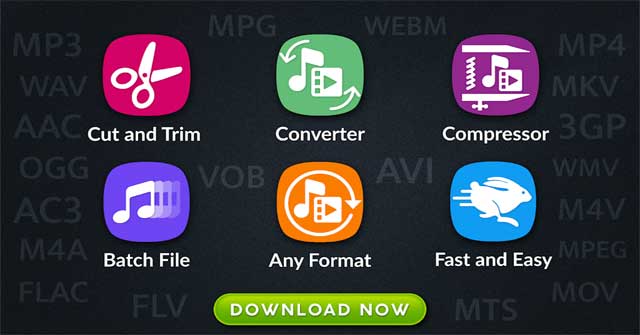
Với ứng dụng này, bạn có thể thực hiện chuyển đổi hoặc nén nhiều file cùng một lúc. Chỉ cần bật hoặc tắt tùy chọn Compress, sau đó chọn Bitrate là Variable hoặc Constant. Sau đó chọn chất lượng âm thanh từ 32kbps cho đến 320kbps. Cuối cùng, nhấn nút Convert để bắt đầu chuyển và nén file.
Tải: Audio Video Manager (Miễn phí).
WinZip – Zip Unzip Tool

WinZip – Zip Unzip Tool cũng là một cách nén file ghi âm, giảm dung lượng file mp3 đáng thử trên Android. Để làm việc này, bạn chỉ cần chọn vị trí đã lưu file trên thẻ SD hay thiết bị lưu trữ bên ngoài. Chọn tập tin chứa file audio muốn nén bằng cách tích ô bên cạnh nó. Nếu chạm vào tên file, ứng dụng sẽ chỉ phát âm thanh.
Sau khi tích ô mong muốn, icon tài liệu sẽ hiện ở bên trái của file chưa được tích ô ở bên phải. Chạm vào icon này, rồi chọn vị trí muốn lưu file. Bạn sẽ thấy hai tùy chọn tuyệt vời, chẳng hạn như lưu nó vào Dropbox hoặc Google Drive. Lưu ý, bạn chỉ có thể lưu file nếu mua ứng dụng với giá 1.99USD.
Sau khi chọn nơi lưu file, chạm nút Zip here màu xanh dương ở phía dưới bên phải. Đặt tên file (bạn cũng sẽ thấy tùy chọn mã hóa file) và WinZip sẽ bắt đầu nén file, sau đó lưu nó vào My Files của ứng dụng.
MP3, MP4 Adio video Cutter
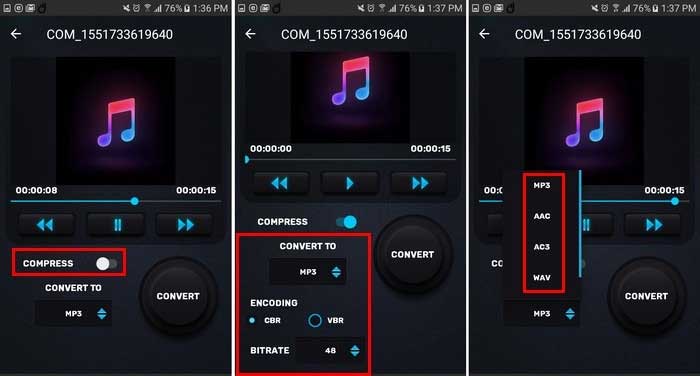
Ứng dụng được đánh giá cao trên CH Play, tới 4.5 sao. MP3, MP4 Adio video Cutter hoạt động khác các app kể trên. Ví dụ, tùy chọn nén file âm thanh hiển thị khi bạn mở tập tin đó. Chạm vào Audio Converter ở lần đầu mở ứng dụng. Chọn file âm thanh muốn nén từ thư mục trên thiết bị này. Khi mở file, nó sẽ phát tự động, vì thế, hãy chuẩn bị sẵn sàng nhấn nút tạm dừng nếu bạn không muốn tạo tiếng ồn. Bật tùy chọn nén, chọn mã hóa và bitrate mong muốn.
Khi hoàn tất, chạm vào nút chuyển đổi Convert có dạng hình tròn và khá lớn, đặt tên file. Nhấn OK & ứng dụng sẽ bắt đầu nén tập tin. Thời gian nén tùy thuộc vào kích thước file. MP3, MP4 Audio video Cutter cũng có thêm các lựa chọn như cắt âm thanh, cắt video, giảm nhiễu âm và nhiều hơn thế nữa.
Theo Nghị định 147/2024/ND-CP, bạn cần xác thực tài khoản trước khi sử dụng tính năng này. Chúng tôi sẽ gửi mã xác thực qua SMS hoặc Zalo tới số điện thoại mà bạn nhập dưới đây: